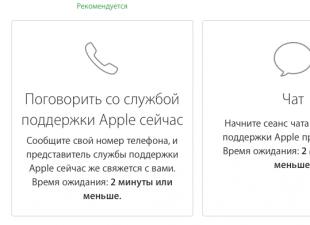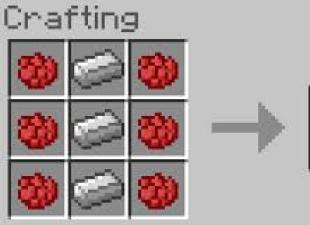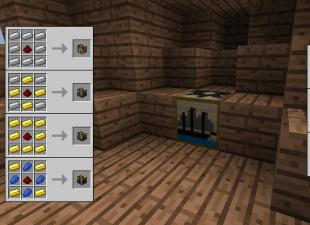Nem is olyan régen a Yandex böngésző felhasználói a következő frissítés után észrevehettek egy olyan újítást, mint a Yandex Zen.
Egyesek számára ez az újítás kellemes kiegészítővé vált, mások számára azonban újabb irritáló hatást váltott ki.
Azok a felhasználók, akiknek nem tetszett, elkezdtek gondolkodni azon, hogyan lehet letiltani a Yandex Zen-t böngészőjükben vagy okostelefonjukban, hogy az ne vonja el a figyelmet különféle ajánlásokkal, és ne kényszerítse őket híreik olvasására.
A Yandex kifejlesztett és bevezetett egy ajánlórendszert a böngészőjében és a weboldalán, amely elemzi az egyes személyek személyes preferenciáit, és az érdeklődési körének megfelelő híreket és cikkeket kínál neki. Ez a rendszer az speciális szolgáltatás amelyet úgy hívnak Yandex.Zen.
Ez a böngészési előzmények szolgáltatás meghatározza az egyes személyek érdekeit, kiválasztja a megfelelő anyagot és speciális szalagon adja ki. Ez a szalag látható rajta kezdőlap böngészőben és a főoldalon az alábbi webhelyen görgetve, valamint más Yandex-szolgáltatásokon.
Ennek a szolgáltatásnak az az előnye, hogy nem korlátozódik csupán cikkekre vagy hírekre. Videókat és képeket is válogathat. Ezen kívül a Zen rendelkezik további formátum információk bemutatása narratíva formájában. Úgy néz ki, mint egy kis diavetítés képekkel és szöveggel, és főleg a következőn használják.
Ez a szolgáltatás megpróbálja kiválasztani a felhasználó számára legérdekesebb anyagot, és képes tanulni a kapott adatokból.
A Yandex Zen főoldalán a szakaszban "Csatornák" kiválaszthatod azokat a csatornákat, amelyeket látni szeretnél a hírfolyamodban, és feliratkozhatsz rájuk.
Érdektelen és idegesítő zen csatornák Teljesen letilthatja őket, és többé nem jelennek meg a hírfolyamban.
Böngészőjének új felhasználói számára a Yandex közvetlenül a telepítés után felajánlja, hogy kiválassza a preferált webhelyeket és szolgáltatásokat, hogy a Zen azonnal elkezdhesse megjeleníteni az Ön számára megfelelő információkat a hírfolyamban.
A Yandex Zen fejlesztői továbbra is fejlesztik szolgáltatásaikat, hogy rugalmasabb legyen, és gyorsan és pontosabban tudjon alkalmazkodni minden emberhez egyénileg. De még mindig vannak olyanok, akik ezt a szolgáltatást Még nem szeretik, és arról álmodoznak, hogy kikapcsolják.
Valószínűleg Ön is ezek közé az emberek közé tartozik, mivel ezt a cikket olvassa, és nem érdekli az információ ebben a formátumban történő bemutatása. Csak el szeretné távolítani a Yandex Zen hírfolyamot a böngészőből vagy okostelefonból. Hát akkor csak tegyük!
A Yandex.Zen letiltása a Yandex böngészőben
Azonnal azt mondom, hogy a Zen hírfolyamot csak a böngésző kezdőlapján lehet letiltani. Ezt nem lehet megtenni magukon a Yandex szolgáltatásokon (beleértve a keresést is).
A Zen letiltásához a Yandex böngészőjének kezdőoldalán a következőket kell tennie:

Ezek egyszerű lépéseket megmenti Önt a Zen szalagtól a böngésző kezdőoldalán. Ha szeretné, bármikor bekapcsolhatja a Yandex Zen hírfolyamot ugyanúgy.
A Yandex.Zen eltávolítása a Google Chrome-ból
Sok felhasználó nem tudja megérteni, hogyan hatol be a Zen más böngészőkbe, beleértve Google Chrome.
Valójában itt nincsenek titkok. A Yandex Zen egy telepített bővítmény formájában léphet be a böngészőbe „Keresés és otthoni Yandex» . Ez általában akkor fordulhat elő, ha a böngésző telepítése után a Yandex keresőmotorjába lép. Azonnal kéri, hogy alapértelmezés szerint állítsa be a keresést és a kezdőoldalt a Yandexről. És ha beleegyezik, akkor a megfelelő bővítmény telepítve lesz a Google Chrome-ba.
Kezdjük tehát a Zen és a Google Chrome eltávolításával. Ehhez a következőket kell tennie:

Ha az eredmény megfelel Önnek, akkor itt megállhat.
Ha a Yandex keresőmotort Google vagy bármely más keresőmotorra szeretné módosítani, tegye a következőket:
- lépjen a Google Chrome böngésző beállításaihoz. Ezért kattintson a három függőleges pontra a felső és a jobb oldalon;

- keresse meg a részt "Kinézet"és cserélje ki a webhely címét keresőmotor Yandex bármely máshoz;

- keresse meg az alábbi részt "Keresőrendszer"és nyomja meg "Letiltás". Ennek eredményeként letiltja a Yandex keresőmotort a címsorban.

Nos, ha valóban összezavarodik, teljesen eltávolíthatja ezt a bővítményt a következő címre kattintva "Beállítások" -> "További eszközök" -> "Bővítmények".
Most a tiéd Google böngésző A Chrome nem csak a Yandex Zen nélkül, hanem teljesen a Yandex keresőmotor nélkül is.
Jegyzet: Ha telepítve van a Yandex bővítménye "Vizuális könyvjelzők", Azt kezdőlap Google Chrome-ban másképp fog kinézni. És a Zen letiltásához meg kell mennie ennek a bővítménynek a beállításaihoz, és törölnie kell a megfelelő négyzet bejelölését. „Megjelenítés egy új Zen lapon – személyes ajánlások feedje”. Vagy ha nincs szüksége vizuális könyvjelzőkre a Yandextől, egyszerűen eltávolíthatja ezt a bővítményt.
A Yandex.Zen eltávolítása a Firefox böngészőből
Kezdjük azzal, hogy mi lett például telepített bővítmény "Vizuális könyvjelzők" a Yandextől. A kiterjesztés valójában nagyon kényelmes, és sok felhasználónak tetszik, kivéve a Zen bosszantó ajánlásait.
Ha meg szeretné tartani ezt a bővítményt (bővítmény), de letiltja a Yandex Zen szolgáltatást, tegye a következőket:

A hírcsatorna kikapcsol, és többé nem fog zavarni. Ha a jövőben meggondolja magát a döntésével kapcsolatban, ugyanúgy visszakapcsolhatja azt.
Nos, ha teljesen el szeretné távolítani a vizuális könyvjelzőket a Yandexből, lépjen be magának a böngészőnek a beállításaiba, és lépjen a szakaszba. "Extra".
A megnyíló ablakban a szakaszban "Bővítmények" keresse meg a kiterjesztést "Vizuális könyvjelzők"és nyomja meg a gombot "Letiltás" vagy "Töröl".
Jegyzet: Egy bővítmény letiltása vagy eltávolítása után "Vizuális könyvjelzők" a kezdőoldalon a Firefox kezdőképernyője jelenik meg, amely a jobb felső sarokban található fogaskerék ikonra kattintva állítható be.
A Yandex.Zen letiltása okostelefonon
Ha a Yandex Zen hírekkel kapcsolatos értesítések rendszeresen megjelennek Android vagy iOS okostelefonján, akkor valószínűleg telepítette ennek a hírfolyamnak az alkalmazását az áruházból.
Ebben az esetben egyszerűen keresse meg ezt az alkalmazást, és távolítsa el. Így néz ki ez az alkalmazás Android okostelefonon.
Ha nincsenek értesítések, és a hírfolyam megjelenik, és zavarja Önt a webböngészőben, akkor lépjen a beállításaihoz, és a hírcsatorna beállításaiban tiltsa le a Zenhez kapcsolódó elemeket. Példaként egy Yandex böngészőt mutatok be:

Minden hasonlóan történik az okostelefonokon operációs rendszer iOS.
Na, mára ennyi! Remélem, sikerült letiltani a Yandex Zen-t a böngészőkben és az okostelefonon. Kérlek írd meg kommentben, hogy pontosan hol kapcsoltad ki a Zent? És nem merültek fel nehézségek?
A Yandex.Zen egy Yandex szolgáltatás, amely az Ön személyes érdeklődési körétől és hobbijaitól függően különféle típusú hírkiadványokat kínál felhasználóinak. Ezek különféle internetes forrásokból gyűjtött hírek, kizárólag az Önt érdeklő témákban. Valójában a hírfolyam összes bejegyzése személyre szabott.
Azok számára, akik még nem használták ezt az újítást, nem egyértelmű, hogyan kell telepíteni ezt a szolgáltatást a böngészőben. A kezdéshez meg kell adnia felhasználónevét és jelszavát a Yandex-profiljában. Így elkezdhet információkat gyűjteni arról, hogy milyen témák érdeklik, mit olvas, és milyen oldalakat keres fel.
Ha a Yandex.Zen-t szeretné használni különféle eszközök, győződjön meg arról, hogy jogosult a Yandexben ezeken az eszközökön.
A Yandex Zen news telepítése a számítógépére
Ha telepítve van a Yandex.Browser, akkor nem kell aggódnia, hogyan telepítheti a Yandex.Zen szolgáltatást a Tableau-ra. Ha csak nemrég kezdted el használni ezt a böngészőt, ne lepődj meg, ha a következő napokban nem jelenik meg a Zen feed a böngészőjében. kezdőlap. A normál működéshez a Zen szolgáltatásnak legalább egy kis adatot össze kell gyűjtenie az Ön preferenciáiról, hogy biztosíthasson Önnek minőségi tartalom. Tehát várjon legalább egy hetet - és a szalag biztosan megjelenik.
Ha eltelt az idő, és a hírfolyam nem jelent meg a böngészőben, ügyeljen a böngésző beállításaira - előfordulhat, hogy a szolgáltatás valamilyen okból egyszerűen le van tiltva. Ehhez nézze meg a Yandex böngésző menüt, majd válassza ki a beállítások elemet. Már ott találunk egy blokkot „Beállítások kinézet", és aktiválja a Zent említő sort. Ehhez be kell jelölnie a négyzetet. És ezt követően kapcsolja ki, majd kapcsolja be újra a böngészőt.
A Yandex Zen news telepítése a telefonra
Manapság nagyon sok internethasználó üzletember, és legtöbbjük ezen keresztül éri el az internetet mobil eszközök. Különösen iPhone-on vagy bármely más okostelefonon keresztül. Ezért a Yandex.Zen telefonra történő telepítésével kapcsolatos információk meglehetősen relevánsak lehetnek.
Először is érdemes azt mondani, hogy ebben semmi bonyolult. Elmondhatjuk, hogy a telepítési folyamat szinte hasonló a számítógépen lévő böngészővel való munkavégzéshez. Ahogy ez a helyzet, a Yandex.Zen szolgáltatást automatikusan telepíteni kell az azonos nevű böngészővel együtt. Ha ez nem történik meg, frissítse a következőre legújabb verzió. Vagy telepítse hivatalos forrásból, ha korábban egy harmadik féltől származó forrásból töltötte le.
A hírfolyam telepítése ugyanezt az algoritmust követi.
A Yandex Zen news telepítése táblagépre
Higgye el, a Zen hírfolyam telepítése egy táblagépre nem kicsit bonyolultabb, mint egy Android telefonnal. Semmi újat nem fog látni ebben az algoritmusban.
Ennek köszönhetően a Yandex Browser telepítése után hamarosan elkezdheti használni a Zen hírfolyamot táblagépén. Légy türelmes, amíg a Zen elegendő információt gyűjt rólad, hogy elkezdhesse megjeleníteni az ajánlott bejegyzések hírcsatornáját. Ha eltelt az idő, és a hírcsatorna nem jelent meg, ne essen kétségbe - nézze meg böngészője beállításait. Nagyon valószínű, hogy a szalagot csak be kell kapcsolni.
Hol töltheti le az alkalmazást a Yandex Zen-en
Elképzelhető, hogy más böngésző van telepítve. Például Google Chrome, Mozilla Firefox vagy Opera. De ha továbbra is használni szeretné a Zen News Feed-et, az nem probléma. A Zen alkalmazás nagyon könnyen letölthető és telepíthető, még egy harmadik féltől származó böngésző számára is.
Ehhez lépjen a beállításokhoz a böngésző menüjében, és ott keresse meg a bővítmények elemet. Az oldal alján kattintson a „További bővítmények” feliratra. Ezt követően eljutunk a kiegészítő boltba. A keresősávba, amely az oldal felső sarkában található, írja be a „Vizuális könyvjelzők” kifejezést, és nyomja meg az Enter billentyűt. Az eredmények között biztosan látni fogja a szükséges kiterjesztést. Telepítse pontosan. Ebben az esetben nincs szükség a böngésző újraindítására. Csak várja meg, amíg a telepítés befejeződik, és már használhatja is!
A Yandex Zen a kiadványok személyes hírcsatornája a Yandex böngészőben, valamint a telefonok alkalmazásában. A Zen az érdeklődési köre alapján megérti, hogy mit szeretne, a Zen pedig új témákat keres. A Zen az Ön érdeklődési köréhez igazodik, így minél többet olvassa el a bejegyzéseket és válaszol rájuk, annál jobban megismeri Önt és preferenciáit.
Forrás hozzáadása az érdekesek listájához:
Jelentkezzen be Yandex-fiókjával.
Az oldal alján jobbra címsor kattintson a  → Önt érdeklő források lehetőségre.
Írja be a forrás nevét a keresősávba, vagy válasszon egy lehetőséget a javaslatok listájából.
Kattintson a  ikonra a forrás jobb oldalán, és írja be a forrás nevét.
Yandex.Launcher alkalmazás
Lépjen a Zen képernyőre a Yandex.Launcher alkalmazásban.
A bal felső sarokban kattintson a  → Enter Zen gombra.
Adja meg felhasználónevét és jelszavát.
A Zen hírcsatorna a Yandex.Launcher kezdőképernyőjének bal oldalán található.
Amikor először lép a Zen képernyőre, megjelenhet egy lista csatornák és kinek a kiadványai a legérdekesebbek az Ön számára. A lista automatikusan generálódik, és témákra oszlik: hírek, technológia, szórakozás stb. Jelölje ki az Önt érdeklő listaelemeket, majd kattintson a Ugrás a hírfolyamra gombra. A kiválasztott csatornákból és forrásokból származó kiadványok gyakrabban jelennek meg hírcsatornájában, mint más anyagok.

A Yandex Zen letiltása
Letilthatja a Zen feed megjelenítését az alkalmazásban. Kovesd ezeket a lepeseket:
Kattintson a Beállítások ikonra.
Kattintson az Asztalok ikonra a második beállítási képernyőn. A rendszer átirányítja az asztali felügyeleti módba.
Görgessen balra a Zen feed képernyőjéhez.
Koppintson a képernyőre, és húzza felfelé az ujját (a képernyő felett egy Elrejtés ikon jelenik meg).
A Zen képernyője elsötétül, és állapota Rejtettre változik.
A Zen újbóli bekapcsolásához érintse meg újra a képernyőt.
Sokan keresünk érdekes cikkekés internetes források, de gyakran elég nehéz egyedül találni valami értékeset. A Yandex úgy döntött, hogy elfogadja ez a feladat magadon, miután rájöttél új szolgáltatás Zen.
A Zen a Yandex egyik legújabb innovációja, amely lehetővé teszi az Ön számára érdekes webes anyagok listájának létrehozását a keresési lekérdezések és a Yandex Browser oldalmegtekintései alapján.
Például mostanában elkezdett érdeklődni a belsőépítészet iránt. Ennek eredményeként a Yandex.Browser érdekes cikkeket kínál a helyiségek felújítására és tervezésére vonatkozó ötletekkel, hasznos tippeket a megfelelő helyiségtervezésről, a life hack tervezéséről és egyéb hasznos tematikus információkról.


A Zen használata a Yandex böngészőben
Ha most aktiválta a Zent, akkor a Yandex.Browsernek egy kis időt kell adnia, hogy összegyűjtse a szükséges információkat, és elkészítse az első ajánlásokat.


Ha egy oldalt tetszetősként jelöl meg hüvelykujjával, lehetővé teszi a Yandex számára, hogy gyakrabban kínáljon hasonló tartalmat.

Ha egy cikket lefelé mutató hüvelykujjal jelöl meg, az ilyen típusú anyagok a továbbiakban nem jelennek meg az ajánlások között.

A Zen egy hasznos beépített Yandex Browser funkció, amely lehetővé teszi, hogy további, Önt érdeklő cikkeket találjon. Reméljük nektek is tetszik.
A Yandex fejlesztője folyamatosan fejleszti termékeit. A cég böngészőjének egyik 2015-ös frissítése a Yandex.Zen hírfolyam. Mi ez a szolgáltatás és hogyan kell használni? Nézzük meg részletesen.
A Yandex.Zen szolgáltatásról
A Zen szalag alatt található vizuális könyvjelzők
A lap lefelé görgetése közben egyre több új kiadvány jelenik meg. Ezek egy tartalomjegyzékből és a cikk első bekezdéséből állnak, amelynek célja, hogy felkeltse a felhasználó érdeklődését, hogy felkeresse az oldalt és elolvassa a cikket. Kattintson a bal gombbal a kiadványra – a böngésző új lapon nyitja meg a teljes cikket tartalmazó oldalt.
A Zen szalagnak hivatalos weboldala is van: https://zen.yandex.ru/.
Megtekintheti hírfolyamát a Yandex.Zen webhelyen
A hírfolyam kiadványainak kiválasztása a keresési lekérdezéseken és a korábban felkeresett webhelyeken alapul. Például egy adott városban időjárás-előrejelzést kínáló webhelyek, vagy online áruházak alacsony árak stb. Így a Zen feed minden böngésző felhasználó számára egyedi.
Lehetséges-e önállóan kiválasztani a kiadvány témáit?
Segíthet a szolgáltatás kiválasztásában hasznos információ. A Tetszik és Nem tetszik gombok erre a célra készültek. Az egyes kiadványok mezőjének jobb alsó sarkában találhatók.
A Tetszik és Nem tetszik gombok segítenek testreszabni a cikkek kiválasztását a Zen hírfolyamban
Ha rákattint a Nem tetszik gombra, megjelenik egy üzenet a közzétételi mezőben, hogy a „Zen” elrejtette, és mostantól kevésbé fog megjelenni a hasonló anyagok. A cikk visszaküldéséhez a hírfolyamba kattintson a „Mégse” gombra, ha véletlenül a Nem tetszik ikonra kattintott.
Ha nem szeretné, hogy a Zen hírfolyam hasonló bejegyzéseket jelenítsen meg, kattintson a Nem tetszik gombra
Kattintson a „Letiltás” gombra, ha el szeretné távolítani a hírfolyam összes bejegyzését ebből a forrásból.
Blokkolja a nem tetsző forrásból származó bejegyzéseket
Ha tetszett az anyag, kattints a Like-ra – a hírfolyam érteni fogja, hogy további hasonló cikkeket kell felvenni a gyűjteménybe.
Mint egy kiadvány, lehetővé teszi a hasonló cikkek számának növelését a hírfolyamban
A Yandex.Zen előnyei és hátrányai
Sok felhasználó nem tudja eldönteni, hogy szüksége van-e ajánlástáblázatra. A döntéshozatal megkönnyítése érdekében elmondjuk ennek a szolgáltatásnak az előnyeit és hátrányait. Kezdjük az előnyökkel:
- Csökkenti az információkeresés idejét. Gyakran a keresőkben keresett információ már a Zen hírfolyamban található. Csak nézze át, és találjon megfelelő cikket. Sőt, a Yandex.Zen nem csak a hasonló, hanem a legnépszerűbb cikkeket is kínálja Önnek, és ez lehetővé teszi a probléma alaposabb tanulmányozását.
- Nem korlátozza a felhasználót a szigorú keresési kifejezésekre. Ahhoz, hogy egy szokásos keresőben megtalálja a szükséges információkat, meg kell adnia egy egyértelmű lekérdezést. A Yandex.Zen az Ön részvétele nélkül választ ki Önnek cikkeket.
- Lehetővé teszi a szerzők és bloggerek számára saját csatornák létrehozását, amelyeken cikkeket, fényképeket és videókat tesznek közzé, hogy megtekintéseket gyűjtsenek és pénzt keressenek.
- Növeli a médiaoldalak forgalmát.
- Lehetővé teszi a hírek és kiadványok megtekintését nem csak számítógépén, hanem mobil eszközökön is.
A Yandex.Zennek is vannak hátrányai:
- Az ajánlások kiválasztása gyakran nem felel meg a számítógép-felhasználó valós érdekeinek. A Yandex.Zen hírcsatornán még van hova fejlődni.
- Sok reklámblokk a hírfolyamban. Bosszanthatják a felhasználókat.
- A hírcsatorna adott helyhez való kötésének hiánya. Ennek eredményeként olyan regionális hírek jelennek meg, amelyek nem érdeklik az embereket.
- A Yandex.Zen szerkesztő szerény funkcionalitása, amelyben a szerzők cikkeket írnak csatornáik számára.
A Yandex.Zen telepítése különböző böngészőkben
A Yandex.Zen szolgáltatás nem csak az azonos nevű böngészőben működik beépített funkcióként. Telepítheti ezt a hírcsatornát más böngészőkbe, de bővítményként.
A beépített Yandex.Zen engedélyezése a Yandex böngészőben
Általános szabály, hogy a Yandex Browser telepítése után a Zen szalag alapértelmezés szerint engedélyezve van. Amikor először indítja el, csak aktiválnia kell.
- Az új lap ablakának alján kattintson a sárga gombra.
- Jelölje meg azokat a forrásokat, amelyekből a szolgáltatás kiválasztja a cikkeket a hírfolyamhoz. Legalább öt erőforrást kell kiválasztania.
- Kattintson a "Folytatás" gombra.
Jelölje be a négyzeteket legalább öt forrás mellett
Nézzük meg, hogyan lehet aktiválni ezt a szolgáltatást a Yandex.Browserben, ha a hírcsatorna hirtelen eltűnik a böngészőből.
- Kattintson a három vonallal ellátott ikonra a Yandex.Browser ablak jobb felső sarkában. Válassza a "Beállítások" részt.
Kattintson a „Beállítások” elemre a „Yandex.Browser” menüben
- A „Megjelenés beállításai” blokkban keresse meg a „Megjelenítés új Zen lapon – személyes ajánlások hírcsatornája” lehetőséget.
- Jelölje be az opció melletti négyzetet, és zárja be a beállítások lapot. A változtatások azonnal életbe lépnek. Ha a hírcsatorna nem jelenik meg, indítsa újra a böngészőt.
- Jelentkezzen be a Yandex rendszerbe, hogy a Zen emlékezhessen Önre, és elemezze az Ön által meglátogatott webhelyekkel kapcsolatos információkat. Ehhez lépjen a Yandex hivatalos webhelyére.
- Kattintson a jobb felső sarokban található „Bejelentkezés levélbe” gombra.
Bejelentkezés email"Yandex"
- Adja meg felhasználónevét és jelszavát email doboz"Yandex". Ha még nincs e-mail címe, kattintson az "E-mail létrehozása" gombra. Töltse ki az űrlapot, és kattintson a sárga „Regisztráció” gombra.
Töltse ki az űrlapot Yandex e-mail létrehozásához
- Jelentkezzen be e-mailjébe minden olyan eszközön, amelyen telepítve van a Yandex.Browser, hogy a hírcsatorna szinkronizálva legyen.
A Yandex.Zen telepítése a Google Chrome-ban
A Zen szolgáltatás nem telepíthető a Google Chrome-ba, mivel ennek a böngészőnek a bővítménytárában már nem található a Visual Bookmarks bővítmény, amely személyes ajánlásokat biztosít a felhasználónak, ha nem a Yandex.Browser-t használja a számítógépén.
A Yandex.Zen telepítése Mozilla Firefoxra
A Mozilla kiegészítő áruházának van egy Yandex Visual Bookmarks kiterjesztése, így telepítheti rá a Zen feedet.
- Kattintson a Mozilla menü ikonjára, és kattintson a Kiegészítők elemre.
Válassza a "Kiegészítők" lehetőséget a Mozilla menüben
- Kattintson a "Kiegészítő beszerzése" szakaszra.
Kattintson a „Kiegészítő beszerzése” szakaszra
- Görgessen le a megnyíló fülön, és kattintson a kék „További kiegészítők megtekintése!” gombra.
Kattintson a „További kiegészítők megtekintése!” gombra
- A kiegészítő áruházban keresse meg a keresősávot, és írja be a „Yandex Visual Bookmarks” lekérdezést. Az eredmények között válassza ki az ilyen nevű bővítményt.
Belép keresési lekérdezés"Vizuális könyvjelzők Yandex"
- Kattintson a kék "Hozzáadás a Firefoxhoz" gombra.
Kattintson a "Hozzáadás a Firefoxhoz" gombra
- Megkezdődik a bővítmény letöltése és telepítése. Várd meg, amíg befejezik.
Megkezdődött a Yandex Visual Bookmarks bővítmény telepítése.
- Kattintson a „Hozzáadás” gombra.
Kattintson a "Hozzáadás" gombra a bővítmény telepítésének befejezéséhez
- Nyisson meg egy új „Mozilla” lapot, és látni fogja a vizuális „Yandex” könyvjelzőket, alatta pedig a „Zen” hírfolyamot. Egy kis ablak jelenik meg a jobb felső sarokban. Kattintson a „Módosítás mentése” gombra.
- Görgessen le a lapon, és válassza ki a jövőbeli bejegyzések forrásait.
Jelölje meg azokat a forrásokat, amelyekből a szolgáltatás kiválasztja Önnek a kiadványokat
Hogyan lehet kikapcsolni a Zent
A felhasználók letiltják a Zent, ha nem szeretik a cikkek választékát, vagy meg akarják menteni az internetes forgalmat.
Ahhoz, hogy a „Zen” hírcsatorna eltűnjön a Yandex.Browserből, törölnie kell a „Személyes ajánlások feedjének megjelenítése egy új Zen lapon” elem jelölését a böngésző beállításaiban.
Törölje a jelet a „Zen személyes ajánlások hírcsatornája az új lapon” jelölőnégyzetből.
Ne feledje, hogy a Yandex.Browser következő frissítésével a böngésző minden eleme frissül, és újra megjelenik a Zen feed. Ebben az esetben ismét manuálisan kell letiltania.
Hogyan távolítsuk el a Zen szolgáltatást a Mozilla Firefoxból
Nem szükséges megszabadulni a Yandex Visual Bookmarks bővítményétől. Egyszerűen letilthatja a hírfolyamot a bővítmény beállításaiban. Kovesd ezeket a lepeseket:
- A vizuális könyvjelzők és a szalag között keresse meg a „Beállítások” hivatkozást, és kattintson rá.
Keresse meg a "Beállítások" gombot
- Az ablak jobb oldalán megnyíló menüben keresse meg a „Megjelenítés új Zen lapon – személyes ajánlások hírcsatornája” elemet, és törölje a jelölést. Azonnal látni fogja, hogy a szalag hiányzik.
Törölje a jelet a „Megjelenítés új Zen lapon – személyes ajánlások hírcsatornája” jelölőnégyzetből.
- Zárja be a beállítások menüt a keresztre kattintva.
Videó: Hogyan lehet letiltani a Zen feedet a Mozilla Firefoxban
A szolgáltatással kapcsolatban felmerülő problémák
Mi a teendő, ha a bosszantó Zen hírfolyam nem akar eltűnni a böngésződből? Vagy fordítva, nem akar bekapcsolni és megjeleníteni egy válogatott cikkeket. Nézzük a gyakori problémákat és azok megoldásait.
A Yandex.Zen nem kapcsol ki
Ha a Yandex.Zen folyamatosan megjelenik a böngészőjében, még akkor is, ha letiltotta, ez azt jelenti, hogy számítógépére telepítve vannak a Yandex szolgáltatások, amelyek automatikusan megváltoztatják a kezdőlapot a böngészőben az Ön tudta nélkül. A probléma megoldásához el kell távolítania a Yandex fejlesztő által létrehozott szolgáltatásokat a számítógépről.

A zen nem működik
Mi a teendő először, ha a Zen hírcsatorna nem jelenik meg a Yandex böngészőjében:
- Ellenőrizze, hogy be van-e jelölve a „Megjelenítés új Zen lapon – személyes ajánlások hírcsatornája” elem melletti jelölőnégyzet a böngésző beállításaiban (ha Yandex.Browser), vagy a bővítményben (ha van). Mozilla Firefox, Opera vagy bármely más böngésző). A „Beállítások” megadását a jelen cikk „A beépített Yandex.Zen engedélyezése a Yandex böngészőben” című szakaszában ismertetjük.
- Győződjön meg arról, hogy jogosult a Yandex rendszerben. Ha nem, menj az e-mailedre.
- Ha most telepítette a Yandex.Browser-t, és a hírcsatorna nem jelenik meg, várjon néhány órát, amíg a rendszer elemzi az internetezést, és az Ön által megtekintettekhez hasonló kiadványokat biztosít.
Cookie-k mentésének engedélyezése
Előfordulhat, hogy a hírfolyam nem működik a letiltott mentés miatt sütiket, mivel ezek képezik az ajánlások hírfolyamának létrehozásának alapját.
Állítsa a Cookie-k opciót "Helyi adatok engedélyezése" értékre.
Videó: hogyan engedélyezheti a cookie-kat a Yandex böngészőben
Böngésző frissítés
Ha telepítve van a Yandex.Browser, de nem látja a Zen szalagot a vizuális könyvjelzők alatt, frissítenie kell a böngészőt.

Videó: a Yandex böngésző frissítése a legújabb verzióra
A böngésző újratelepítése
Ha a frissítés után a „Zen” továbbra sem jelenik meg a vizuális könyvjelzők alatt, ez azt jelenti, hogy a Yandex.Browser egyik összetevője megsérült. A megoldás a böngésző újratelepítése.

A "Yandex.Zen" egy hírfolyam. A bejegyzéseit az Ön érdeklődési köre alapján választja ki. Mesterséges intelligencia elemzi az Ön által felkeresett webhelyeket, és megkeresi az Ön számára népszerű cikkeket ebben a témában. A szolgáltatás nem csak a Yandex.Browserben működik, hanem más böngészőkben is, például a Mozilla Firefoxban. Ha hirtelen megunta a „Zen” hírfolyamot, kapcsolja ki a „Beállítások” részben - a böngésző többé nem jeleníti meg a kiadványokat.
 sushiandbox.ru A számítógép elsajátítása - Internet. Skype. Közösségi média. Windows leckék.
sushiandbox.ru A számítógép elsajátítása - Internet. Skype. Közösségi média. Windows leckék.